
Schermata [Regolazione curva tono]
La funzione di regolazione della curva di tonalità di Color Centro utilizza la schermata [Regolazione curva tono].
Per visualizzare la schermata [Regolazione curva tono], fare clic su  (regolazione curva tono) nella schermata di avvio. Per chiudere la schermata, selezionare [Chiudi] nel menu [File].
(regolazione curva tono) nella schermata di avvio. Per chiudere la schermata, selezionare [Chiudi] nel menu [File].
La schermata [Regolazione curva tono] è composta come segue: 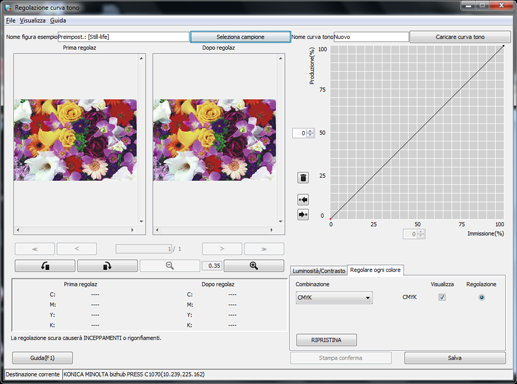
Struttura della schermata
Nome | Descrizione |
|---|---|
[Nome figura esempio] | Visualizza il nome della figura di esempio selezionata utilizzando [Seleziona campione]. Agli avvi successivi, è visualizzato il nome della figura di esempio selezionato in precedenza. |
[Seleziona campione] | Consente di selezionare una figura di esempio nella schermata [Figura esempio]. |
[Nome curva tono] | Visualizza il tono della curva di tonalità letta usando [Caricare curva tono]. |
[Caricare curva tono] | Consente di selezionare una curva di tonalità da leggere nella schermata [Gestione curva tono]. È anche possibile eseguire operazioni di gestione curva tono. |
[Prima regolaz] | Visualizza l'immagine prima della regolazione della curva di tonalità. |
[Dopo regolaz] | Visualizza l'immagine dopo la regolazione della curva di tonalità. Ogni regolazione è visualizzata immediatamente nella schermata. |
[<<], [<], [>], [>>] | Quando diverse immagini sono incluse in Conserva lavoro del controller immagine selezionato nella schermata [Figura esempio], fare clic sul pulsante per visualizzare la prima immagine, l'immagine precedente, l'immagine successiva e l'ultima immagine. Questa funzione è disponibile solo quando si seleziona [Conserva(Cont..)] nella schermata [Figura esempio] di Seleziona campione. |
Ruota l'immagine di 90° in senso antiorario. | |
Ruota l'immagine di 90° in senso orario. | |
Visualizza l'immagine in formato ridotto. È possibile ridurre il formato immagine fino alla visualizzazione dell'intera immagine. | |
Zoom | Visualizza il livello di zoom per visualizzare l'immagine della figura. |
Visualizza l'immagine ingrandita. È possibile selezionare il fattore di ingrandimento tra quattro gradi: x2, x4, x8 e x16. | |
(area di visualizzazione dei valori CMYK) | Visualizza i valori CMYK della posizione del cursore quando il cursore del mouse si trova sull'immagine di Prima regolaz o Dopo regolaz. |
(area di visualizzazione della curva) | Visualizza le impostazioni delle schede, [Luminosità/Contrasto] e [Regolare ogni colore]. Quando si seleziona la scheda [Regolare ogni colore], la curva di tonalità può essere regolata aggiungendo un punto alla curva e spostandolo. |
(casella asse verticale) | Visualizza la densità di uscita (%) del punto selezionato nell'area di visualizzazione della curva. È possibile specificare il valore per passare al punto selezionato. |
Elimina il punto al momento selezionato (punto attivo). | |
Seleziona il punto di regolazione che si trova prima del punto attivo. | |
Seleziona il punto di regolazione che si trova dopo il punto attivo. | |
(casella asse orizzontale) | Visualizza la densità di immissione (%) del punto selezionato nell'area di visualizzazione della curva. È possibile specificare il valore per passare al punto selezionato. |
Scheda [Luminosità/Contrasto] | Visualizza la schermata per regolare la densità e il contrasto. Per informazioni dettagliate, fare riferimento a Scheda Luminosità/Contrasto. |
Scheda [Luminosità/Contrasto] - [RIPRISTINA] | Elimina le impostazioni specificate nella scheda [Luminosità/Contrasto] e nella scheda [Regolare ogni colore], quindi ripristina le ultime impostazioni salvate. |
Scheda [Regolare ogni colore] | Visualizza la schermata per regolare ogni colore. Per informazioni dettagliate, fare riferimento a Regolazione delle curve di tonalità (ogni colore). |
Scheda [Regolare ogni colore] - [RIPRISTINA] | Elimina le impostazioni specificate nella scheda [Luminosità/Contrasto] e nella scheda [Regolare ogni colore], quindi ripristina le ultime impostazioni salvate. |
[Annulla curva di tonalità pagina] | Elimina la curva di tonalità pagina. Questa funzione è efficace quando si regola una pagina con applicata la curva di tonalità pagina. Anche se nel lavoro è presenta una pagina in cui è applicata una curva di tonalità pagina, non è efficace quando si apre una pagina in cui non è applicata alcuna curva di tonalità pagina. |
[Stampa conferma] | Adatta l'impostazione ed esegue la stampa per confermare il risultato della regolazione. Questa funzione è disponibile solo quando si seleziona [Cons. lavoro] nella schermata [Figura esempio] in [Seleziona campione]. |
[Salva] | Salva il risultato della regolazione. Questo pulsante è visualizzato e questa funzione è disponibile solo quando si seleziona [Preimpost.] nella schermata [Figura esempio]. |
[Applica] | Applica le curve di tonalità regolate al lavoro. Questo pulsante appare e questa funzione è disponibile solo quando si seleziona [Cons. lavoro] nella schermata [Figura esempio]. |
[Guida] | Visualizza la Guida di questa schermata. |
Menu schermata
Le voci di menu della schermata [Regolazione curva tono] sono le seguenti;
Menu | Voci di menu | Descrizione |
|---|---|---|
[File] | [Nuova curva tono] | Crea la nuova curva tono. |
[Gestione curva tono] | Consente di selezionare una curva di tonalità da leggere nella schermata [Gestione curva tono]. È anche possibile eseguire operazioni di gestione curva tono. | |
[Seleziona campione] | Consente di selezionare una figura di esempio nella schermata [Figura esempio]. | |
[Stampa conferma] | Adatta l'impostazione ed esegue la stampa per confermare il risultato della regolazione. Questa funzione è disponibile solo quando si seleziona [Conserva(Cont..)] nella schermata [Figura esempio] di [Seleziona campione]. | |
[Salva la curva di tonalità] | Salva il risultato della regolazione. | |
[Applica] | Applica le curve di tonalità regolate al lavoro. Questa funzione è disponibile solo quando si seleziona [Conserva(Cont..)] nella schermata [Figura esempio] di Seleziona campione. | |
[Chiudi] | Chiude questa schermata ed esce da questa funzione. | |
[Visualizza] | [Pagina precedente] | È disponibile quando diverse immagini sono incluse nel lavoro del controller immagine selezionato nella schermata [Figura esempio]. Visualizza l'immagine della pagina precedente. |
[Pagina succ.] | È disponibile quando diverse immagini sono incluse nel lavoro del controller immagine selezionato nella schermata [Figura esempio]. Visualizza l'immagine della pagina successiva. | |
[Prima pagina] | È disponibile quando diverse immagini sono incluse nel lavoro del controller immagine selezionato nella schermata [Figura esempio]. Visualizza l'immagine della prima pagina. | |
[Ultima pagina] | È disponibile quando diverse immagini sono incluse nel lavoro del controller immagine selezionato nella schermata [Figura esempio]. Visualizza l'immagine dell'ultima pagina. | |
[Rotazione(senso antiorario)] | Ruota l'immagine di 90° in senso antiorario. | |
[Rotazione(senso orario)] | Ruota l'immagine di 90° in senso orario. | |
[Aum. progres.] | Visualizza l'immagine ingrandita. È possibile selezionare il fattore di ingrandimento tra quattro gradi: x2, x4, x8 e x16. | |
[Dimin. progres.] | Visualizza l'immagine in formato ridotto. È possibile ridurre il formato immagine fino alla visualizzazione dell'intera immagine. | |
[Visualizza solo prima regol] | Visualizza solo le immagini che appartengono a [Prima regolaz]. | |
[Visualizza solo dopo regol] | Visualizza solo le immagini che appartengono a [Dopo regolaz]. | |
[Visualizza prima e dopo regolazione] | Visualizza le immagini che appartengono sia a [Prima regolaz] sia a [Dopo regolaz]. | |
[Nessun messaggio di avviso] | Questa funzione è efficace solo quando la schermata è avviata da Job Centro. Il messaggio di avviso è visualizzato quando si apre un lavoro con Color Centro e il lavoro ha delle impostazioni curva tono differenti tra gli oggetti. (utilizzando un driver plug-in o simile, è possibile impostare una curva di tonalità per ogni oggetto del lavoro.) Una modifica alla curva di tonalità è riflessa nell'intera immagine, non solo nell'oggetto. Usare questa funzione tenendo conto degli aspetti di cui sopra. | |
[Guida] | [Guida] | Visualizza la Guida di questa schermata. |
[Informazioni versione] | Visualizza la versione di Color Centro. |